ສາລະບານ

VideoScribe
ປະສິດທິພາບ: ການສ້າງວິດີໂອກະດານຂາວເປັນລົມ ລາຄາ: ຍຸດຕິທຳສຳລັບຜູ້ດີ ແຕ່ບໍ່ຫຼາຍສຳລັບນັກອະດິເລກ ຄວາມງ່າຍໃນການນຳໃຊ້: ການໂຕ້ຕອບທີ່ສະອາດ, ເງົາງາມດ້ວຍເຄື່ອງມືທີ່ຈຳເປັນ ສະໜັບສະໜຸນ: ກະດານສົນທະນາ, ບົດສອນ ແລະ ການຕອບກັບອີເມວທີ່ໄວສະຫຼຸບ
VideoScribe ເປັນເຄື່ອງມືທີ່ເຂົ້າໃຈງ່າຍສຳລັບການສ້າງພາບເຄື່ອນໄຫວກະດານຂາວ ແລະວິດີໂອອະທິບາຍ. ທ່ານສາມາດສ້າງວິດີໂອທີ່ເບິ່ງຄືວ່າມັນຖືກແຕ້ມດ້ວຍມືໂດຍບໍ່ມີຄວາມຮູ້ກ່ຽວກັບພາບເຄື່ອນໄຫວ. ຮູບແບບນີ້ຍັງເອີ້ນວ່າວິດີໂອ "ອະທິບາຍ" ແລະໄດ້ກາຍເປັນທີ່ນິຍົມຫຼາຍຂຶ້ນສໍາລັບຈຸດປະສົງດ້ານການຕະຫຼາດແລະການສຶກສາ. ຂ້າພະເຈົ້າໄດ້ທົດສອບຊອບແວໂດຍການສ້າງວິດີໂອສັ້ນຂອງເລື່ອງຂອງເດັກນ້ອຍທົ່ວໄປແລະສາມາດນໍາໃຊ້ເກືອບທຸກລັກສະນະໄດ້ຢ່າງງ່າຍດາຍໂດຍບໍ່ມີການປະສົບການກ່ອນ. VideoScribe ເປັນຊອຟແວອະນິເມຊັນວິດີໂອທີ່ດີທີ່ສຸດສໍາລັບຄົນສ່ວນໃຫຍ່.
ຖ້າທ່ານມີຄວາມສົນໃຈໃນການສ້າງອະນິເມຊັນສໍາລັບຫນ້າເວັບທຸລະກິດ, ການໂຄສະນາ, ຫຼືວິດີໂອເພື່ອການສຶກສາ, ຊອບແວນີ້ແມ່ນຄຸ້ມຄ່າທີ່ຈະໃຊ້. ມັນປະກອບມີຫ້ອງສະຫມຸດຮູບພາບແລະສຽງຟຣີ, ວາງທຸກສິ່ງທຸກຢ່າງທີ່ທ່ານຕ້ອງການຢູ່ປາຍນິ້ວມືຂອງທ່ານ. ທ່ານສາມາດດາວໂຫລດຊອຟແວໃນຄອມພິວເຕີໄດ້ຫຼາຍເທົ່າທີ່ທ່ານຕ້ອງການ (ເຖິງແມ່ນວ່າມັນສາມາດໃຊ້ໄດ້ເທື່ອລະອັນ), ແລະມັນມີການຮອງຮັບຄລາວເພື່ອເຂົ້າເຖິງໂຄງການຂອງເຈົ້າຢູ່ບ່ອນເຮັດວຽກ ຫຼືຢູ່ເຮືອນ.
ແມ່ນຫຍັງ ຂ້າພະເຈົ້າມັກ <4>: ການໂຕ້ຕອບຜູ້ໃຊ້ແມ່ນສະອາດແລະບໍ່ມີຄວາມຫຍຸ້ງຍາກ. ງ່າຍຫຼາຍທີ່ຈະຮຽນຮູ້ແລະການນໍາໃຊ້. ຫ້ອງສະຫມຸດຮູບພາບພື້ນຖານແມ່ນຂ້ອນຂ້າງສົມບູນ.ຢູ່ໃນປ່ອງຢ້ຽມນ້ອຍໆໃນຂະນະທີ່ຄອມພິວເຕີຂອງທ່ານບັນທຶກສຽງຂອງເຈົ້າ.
ເນື່ອງຈາກຟັງຊັນສຽງບໍ່ມີເຄື່ອງມືແກ້ໄຂ, ເຈົ້າຕ້ອງບັນທຶກທັງໝົດໃນຄັ້ງດຽວ, ເຊິ່ງຂ້ອຍບໍ່ມັກ. ທ່ານຍັງບໍ່ສາມາດບັນທຶກຄລິບການເວົ້າສຽງຫຼາຍອັນ ແລະເພີ່ມພວກມັນເຂົ້າກັນໄດ້, ໂດຍຈຳກັດໃຫ້ທ່ານສຽງສຽງດຽວຕໍ່ວິດີໂອໄດ້.

ໂຊກດີ, ທ່ານບໍ່ຈຳເປັນຕ້ອງຕັ້ງເວລາເທື່ອດຽວ. ຖ້າທ່ານຕ້ອງການ, ທ່ານສາມາດນໍາໃຊ້ໂຄງການອື່ນເຊັ່ນ Quicktime ຫຼື Audacity ເພື່ອສ້າງ MP3 ແລະນໍາເຂົ້າເພື່ອໃຊ້ກັບວິດີໂອຂອງທ່ານ. ໄຟລ໌ນີ້ສາມາດມາຈາກຄອມພິວເຕີຂອງທ່ານ ຫຼືເຈົ້າສາມາດເລືອກອັນໜຶ່ງຈາກເວັບໄດ້, ຄືກັບສື່ ແລະສຽງພື້ນຫຼັງ.
ໃນກໍລະນີໃດກໍ່ຕາມ, ການເວົ້າສຽງຈະເປັນສິ່ງສຸດທ້າຍທີ່ທ່ານຕ້ອງການເຮັດວຽກ, ບໍ່ວ່າຈະເປັນເຈົ້າ. ນຳໃຊ້ເຄື່ອງບັນທຶກໃນຕົວ ຫຼືໂປຣແກຣມອື່ນຄືນໃໝ່.
ສົ່ງອອກ ແລະແບ່ງປັນ
ເມື່ອທ່ານໄດ້ແກ້ໄຂວິດີໂອຂອງທ່ານໃຫ້ສົມບູນແບບ, VideoScribe ມີຫຼາຍທາງເລືອກໃນການສົ່ງອອກ ແລະແບ່ງປັນ. ຜູ້ໃຊ້ຟຣີຈະສາມາດເຂົ້າເຖິງ Youtube, Facebook, ແລະ PowerPoint ທາງເລືອກການແບ່ງປັນເທົ່ານັ້ນ, ແລະວິດີໂອຂອງເຂົາເຈົ້າຈະເປັນ watermarked ກັບສັນຍາລັກ VideoScribe. ຜູ້ໃຊ້ຈ່າຍສາມາດສົ່ງອອກໃນຮູບແບບໄຟລ໌ວິດີໂອຈໍານວນຫນຶ່ງ, ໄປຫາເວັບໄຊທ໌, ແລະເວທີທີ່ກ່າວມາກ່ອນຫນ້ານີ້ໂດຍບໍ່ມີການ watermark ໄດ້. ສໍາລັບສະຖານທີ່ເຫຼົ່ານັ້ນ. ໃນຂະນະທີ່ນີ້ເຮັດໃຫ້ VideoScribe ເຂົ້າເຖິງບັນຊີຂອງທ່ານ, ມັນບໍ່ສາມາດເຮັດຫຍັງໄດ້ໂດຍບໍ່ມີການອະນຸຍາດຢ່າງຊັດເຈນຂອງທ່ານ, ເຮັດໃຫ້ມັນສົມບູນ.ປອດໄພ.
ການສົ່ງອອກໄປຍັງ Powerpoint ແມ່ນບາງສິ່ງບາງຢ່າງທີ່ຂ້ອຍບໍ່ເຄີຍເຫັນຢູ່ໃນຊອບແວອື່ນ. ເມື່ອຂ້ອຍພະຍາຍາມມັນ, ຂ້ອຍຄົ້ນພົບວ່າມັນສ້າງການນໍາສະເຫນີແບບສະໄລ້ດຽວ. ວິດີໂອໄດ້ຖືກຝັງຢູ່ໃນສະໄລ້. ທ່ານສາມາດລາກແລະວາງສະໄລ້ນີ້ໄປທີ່ Powerpoint ອື່ນຖ້າຫາກວ່າທ່ານໄດ້ເລີ່ມຕົ້ນການເຮັດວຽກກ່ຽວກັບການນໍາສະເຫນີຂອງທ່ານແລ້ວ.

ສຸດທ້າຍ, ທ່ານສາມາດສົ່ງອອກເປັນໄຟລ໌ວິດີໂອໄດ້. VideoScribe ຮອງຮັບໄຟລ໌ AVI, WMV, ແລະ MOV. ຄວາມລະອຽດເລີ່ມຕົ້ນແມ່ນ 640p, ແຕ່ມັນສູງເຖິງ 1080p (Full HD). ນອກນັ້ນທ່ານຍັງສາມາດເລືອກອັດຕາເຟມໃນເວລາທີ່ສົ່ງອອກເປັນໄຟລ໌, ຄຸນນະສົມບັດທີ່ຂ້າພະເຈົ້າປະທັບໃຈ pleasantly ທີ່ຈະເຫັນ. ເຖິງແມ່ນວ່າຂ້ອຍບໍ່ສາມາດເຫັນຕົວເອງວ່າວິດີໂອທີ່ສົ່ງອອກສຸດທ້າຍຈະມີລັກສະນະແນວໃດກັບການທົດລອງຟຣີ, ການສົ່ງອອກໄປບ່ອນອື່ນໄດ້ພິສູດວ່າຄຸນນະພາບເນື້ອຫາຍັງຄົງສູງ, ແລະກົງກັບສິ່ງທີ່ຂ້ອຍເຫັນໃນຫນ້າຈໍຂອງຂ້ອຍໃນລະຫວ່າງການດັດແກ້.

ທາງເລືອກການສົ່ງອອກພຽງແຕ່ຂ້າພະເຈົ້າບໍ່ສາມາດເບິ່ງລາຍລະອຽດເປັນສ່ວນບຸກຄົນແມ່ນ "ແບ່ງປັນວິດີໂອອອນໄລນ໌", ເຊິ່ງສະຫນອງວິທີການຝັງວິດີໂອໃນຫນ້າເວັບຂອງທ່ານຫຼືເປັນການເຊື່ອມຕໍ່. ແນວໃດກໍ່ຕາມ, ຂ້ອຍໄດ້ຊອກຫາບົດສອນຈາກ VideoScribe ທີ່ອະທິບາຍຂະບວນການ.
ອີງຕາມການສອນນີ້, ຕົວເລືອກ "ແບ່ງປັນວິດີໂອອອນໄລນ໌" ຈະເຜີຍແຜ່ວິດີໂອຂອງທ່ານໄປທີ່ www.sho.co, ເວັບໄຊສະເພາະສໍາລັບວິດີໂອ VideoScribe ທີ່ອັບໂຫລດ. ທ່ານສາມາດເລືອກຕັ້ງຄ່າຄວາມເປັນສ່ວນຕົວກ່ອນທີ່ຈະອັບໂຫລດ.
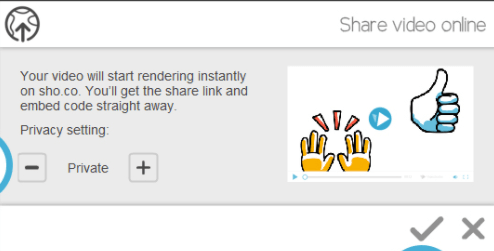
ເມື່ອວິດີໂອສໍາເລັດການອັບໂຫຼດທ່ານຈະໄດ້ຮັບການສະຫນອງໃຫ້ມີລະຫັດຝັງແລະການເຊື່ອມຕໍ່ໂດຍກົງ.

ເຫດຜົນທີ່ຢູ່ເບື້ອງຫລັງຂອງຂ້າພະເຈົ້າການໃຫ້ຄະແນນ
ປະສິດທິພາບ: 4.5/5
VideoScribe ເຮັດວຽກໄດ້ດີຫຼາຍ. ເຈົ້າສາມາດສ້າງຄລິບໜຶ່ງນາທີໃນເວລາໜ້ອຍກວ່າໜຶ່ງຊົ່ວໂມງໃນການທົດລອງຄັ້ງທຳອິດຂອງເຈົ້າ. ຫໍສະຫມຸດພື້ນຖານເປັນຊັບພະຍາກອນທີ່ຍິ່ງໃຫຍ່ສໍາລັບ hobbyist ຫຼືຜູ້ເລີ່ມຕົ້ນທີ່ບໍ່ມີການເຂົ້າເຖິງຮູບພາບ vector, ແລະຫ້ອງສະຫມຸດທີ່ນິຍົມສະເຫນີການຄັດເລືອກຂະຫນາດໃຫຍ່ຂອງ SVGs ກ່ອນສ້າງສໍາລັບຜູ້ທີ່ມີເງິນເລັກນ້ອຍທີ່ຈະ spare. ເຄື່ອງມືສື່ມວນຊົນແລະຄຸນສົມບັດກໍານົດເວລາຈະໃຫ້ທ່ານມີການຄວບຄຸມທີ່ສົມບູນໃນຂະນະທີ່ການແກ້ໄຂວິດີໂອ whiteboard ຂອງທ່ານ. ແນວໃດກໍ່ຕາມ, ການຮອງຮັບສຽງຂາດຄວາມງ່າຍ ແລະ ການຄວບຄຸມຄຸນສົມບັດອື່ນໆທີ່ມີ.
ລາຄາ: 3.5/5
ນັກທຸລະກິດ ແລະ ຜູ້ຊ່ຽວຊານຈະເຫັນວ່າ VideoScribe ມີລາຄາພໍສົມຄວນສໍາລັບການນໍາໃຊ້ຂອງເຂົາເຈົ້າ. ວິດີໂອບໍ່ຈໍາກັດພຽງແຕ່ $168 ຕໍ່ປີ. ຖ້າທ່ານເປັນນັກອະດິເລກ ຫຼື ນັກສຶກສາ, ທ່ານອາດຈະໄດ້ຮັບການບໍລິການທີ່ດີກວ່າຈາກໂຄງການທີ່ມີຄ່າທຳນຽມການຊື້ຄັ້ງດຽວທີ່ຕໍ່າກວ່າຫຼາຍ ເນື່ອງຈາກງົບປະມານຂອງທ່ານມີແນວໂນ້ມໜ້ອຍກວ່າ. ອັນນີ້ແມ່ນໂຊກບໍ່ດີເພາະວ່າປະຈຸບັນ VideoScribe ວາງຕະຫຼາດໃຫ້ກັບຜູ້ຊົມມືອາຊີບ ແລະນັກສມັກເລ່ນ.
ຄວາມງ່າຍໃນການນຳໃຊ້: 5/5
ນີ້ແມ່ນຊອບແວສ້າງອະນິເມຊັນ ແລະວິດີໂອທີ່ກົງໄປກົງມາທີ່ສຸດ I ເຄີຍໃຊ້. ມັນງ່າຍທີ່ຈະຈັດການສື່ມວນຊົນ, ກໍານົດເວລາແມ່ນງ່າຍດາຍແຕ່ມີປະສິດທິພາບ, ແລະຂ້ອຍບໍ່ພົບຂໍ້ບົກພ່ອງຫຼືຂໍ້ຜິດພາດໃນຂະນະທີ່ທົດສອບ. ການໂຕ້ຕອບ intuitive ເຮັດໃຫ້ການແກ້ໄຂ breeze, ມີເຄື່ອງມືແລະທາງເລືອກໃນການຕິດສະຫຼາກຢ່າງຊັດເຈນ. ທ່ານຍັງຈະເພີດເພີນກັບຄວາມຄ່ອງແຄ້ວຂອງເສັ້ນເວລາ ແລະຂະບວນການສົ່ງອອກທີ່ຄ່ອງຕົວ.
ຮອງຮັບ:4.5/5
VideoScribe ມີຫຼາຍຮູບແບບຂອງການສະຫນັບສະຫນູນທີ່ແຕກຕ່າງກັນ, ແລະພວກເຂົາເຈົ້າທັງຫມົດແມ່ນມີປະສິດທິຜົນຫຼາຍ. ຫນ້າ FAQ ມີຢ່າງຫນ້ອຍ 100 ຫົວຂໍ້ຕັ້ງແຕ່ຂໍ້ບົກພ່ອງເຖິງການຕິດຕັ້ງ, ແລະມີສ່ວນ tutorial ຢ່າງຫຼວງຫຼາຍທີ່ມີຄໍາອະທິບາຍວິດີໂອແລະຂໍ້ຄວາມ. ຂ້ອຍໄດ້ຕິດຕໍ່ຫາຝ່າຍຊ່ວຍເຫຼືອຂອງເຂົາເຈົ້າ ແລະໄດ້ຮັບອີເມວອັດຕະໂນມັດທັນທີພາຍໃນຊົ່ວໂມງຊ່ວຍເຫຼືອ (ປາກົດວ່າປະມານ 2 ໂມງເຊົ້າຂອງອັງກິດ ເມື່ອຂ້ອຍສົ່ງອີເມວຫາເຂົາເຈົ້າ).

ເຂົາເຈົ້າຕອບຮັບປີ້ຂອງຂ້ອຍເກືອບທັນທີທີ່ການຊ່ວຍເຫຼືອເປີດ. ໃນມື້ຕໍ່ມາ.

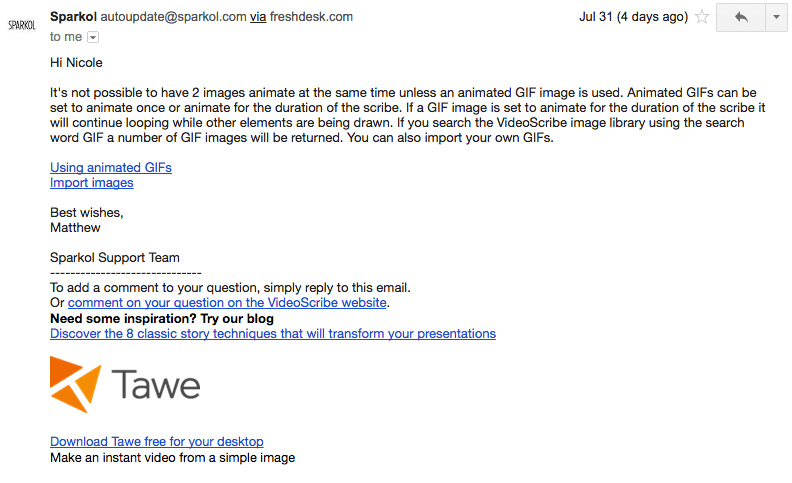

ສຸດທ້າຍ, ເວທີຊຸມຊົນມີຫຼາຍຮ້ອຍຫົວຂໍ້ທີ່ເລິກເຊິ່ງກ່ຽວກັບຄໍາຖາມຕ່າງໆທີ່ທ່ານອາດມີ ພ້ອມກັບຄໍາແນະນໍາ, ປະກາດ ແລະຄໍາຮ້ອງຂໍ.<2
ທາງເລືອກໃນການ VideoScribe
ຖ້າ VideoScribe ເບິ່ງຄືວ່າບໍ່ ເໝາະ ສົມກັບທ່ານ, ນີ້ແມ່ນບາງທາງເລືອກທີ່ອາດຈະຕື່ມຂໍ້ມູນໃສ່ໃນຊ່ອງຫວ່າງ.
ອະທິບາຍ (Mac & ; Windows)
ທາງເລືອກທີ່ລາຄາຖືກກວ່າທີ່ຮອງຮັບພາບເຄື່ອນໄຫວ 3 ມິຕິດ້ວຍຫ້ອງສະໝຸດທີ່ຕັ້ງໄວ້ລ່ວງໜ້າຂະໜາດໃຫຍ່, Explaindio ແມ່ນລາຄາ 59 ໂດລາຕໍ່ປີສຳລັບໃບອະນຸຍາດສ່ວນຕົວ ແລະ 69 ໂດລາຕໍ່ປີຖ້າທ່ານຕ້ອງການຂາຍວິດີໂອທີ່ທ່ານສ້າງ. . ອ່ານການທົບທວນ Explaindio ສະບັບເຕັມຂອງພວກເຮົາ.
TTS Sketch Maker (Mac & Windows)
ສຳລັບຜູ້ສ້າງວິດີໂອກະດານຂາວຍັງຊອກຫາຂໍ້ຄວາມເປັນສຽງເວົ້າ, TTS Sketch Maker ມີຄ່າໃຊ້ຈ່າຍ $97 ສໍາລັບການຊື້ຄັ້ງດຽວທີ່ມີສິດທິທາງການຄ້າ. ການຂາຍຊອບແວມັກຈະດໍາເນີນການຕ່ໍາ $31.
Easy Sketch Pro (Mac & Windows)
ເຖິງແມ່ນວ່າການໂຕ້ຕອບຂອງເບິ່ງຄືວ່າເປັນນັກສມັກເລ່ນເລັກນ້ອຍ, Easy Sketch Pro ປະກອບມີລັກສະນະການຕະຫຼາດທຸລະກິດຫຼາຍຂຶ້ນລວມທັງການສ້າງຕາສິນຄ້າ, ການໂຕ້ຕອບແລະການວິເຄາະ. ລາຄາເລີ່ມຕົ້ນທີ່ $37 ສໍາລັບວິດີໂອຍີ່ຫໍ້ ແລະ $67 ເພື່ອເພີ່ມໂລໂກ້ຂອງທ່ານເອງ.
Raw Shorts (Web-Based)
ຖ້າທ່ານກໍາລັງຊອກຫາວິດີໂອອະທິບາຍດ້ວຍ ຄຸນສົມບັດທີ່ແຕ້ມດ້ວຍມືໜ້ອຍລົງ ແລະ ມີອະນິເມຊັນຫຼາຍຂຶ້ນ, Rawshorts ເລີ່ມຕົ້ນທີ່ $20 ຕໍ່ການສົ່ງອອກສຳລັບວິດີໂອທີ່ບໍ່ມີຍີ່ຫໍ້.
ສະຫຼຸບ
VideoScribe ເປັນຫນຶ່ງໃນທີ່ສະອາດ, ມີປະສິດທິພາບທີ່ສຸດ, ແລະງ່າຍທີ່ສຸດ. ຊອບແວວິດີໂອ whiteboard ທີ່ມີຢູ່ໃນຕະຫຼາດ. ມັນຈະຊ່ວຍໃຫ້ທ່ານສ້າງວິດີໂອການຕະຫຼາດແລະການສຶກສາທີ່ໂດດເດັ່ນເຖິງແມ່ນວ່າທ່ານຈະບໍ່ມີປະສົບການໃນພາບເຄື່ອນໄຫວ. ຂ້ອຍສາມາດສ້າງວິດີໂອແບບງ່າຍໆພາຍໃນໜຶ່ງຊົ່ວໂມງ, ແລະຫ້ອງສະໝຸດຂະໜາດໃຫຍ່ຂອງສຽງ ແລະຮູບພາບຟຣີໝາຍຄວາມວ່າເຈົ້າມີເກືອບທຸກຢ່າງທີ່ທ່ານຕ້ອງການຢູ່ປາຍນິ້ວຂອງເຈົ້າ.
ໂດຍລວມແລ້ວ, ຂ້ອຍຂໍແນະນຳໂປຣແກຣມນີ້ໃຫ້ກັບຜູ້ໃຊ້ທຸກຄົນທີ່ມີ ງົບປະມານຍຸດຕິທໍາທີ່ສົນໃຈໃນການສ້າງວິດີໂອເຄື່ອນໄຫວຄຸນນະພາບສູງ. ການໃຊ້ VideoScribe ເປັນປະສົບການທີ່ດີ ແລະຂ້ອຍຈະບໍ່ລັງເລທີ່ຈະໃຊ້ຊອບແວອີກຄັ້ງ.
ໃຊ້ VideoScribe (ທົດລອງໃຊ້ຟຣີ 7 ມື້)ດັ່ງນັ້ນ, ເຈົ້າຄິດແນວໃດກ່ຽວກັບເລື່ອງນີ້ ການທົບທວນຄືນ VideoScribe? ຂຽນຄຳເຫັນ ແລະແຈ້ງໃຫ້ພວກເຮົາຮູ້.
ຫ້ອງສະໝຸດສຽງດີບໍ່ມີຄ່າລິຂະສິດ. ສາມາດນໍາເຂົ້າສື່ທີ່ກໍາຫນົດເອງໃນຫຼາຍຮູບແບບ. ຕົວເລືອກການສົ່ງອອກທີ່ຫຼາກຫຼາຍ.ສິ່ງທີ່ຂ້ອຍບໍ່ມັກ : ຟັງຊັນສຽງເວົ້າແມ່ນຫຍຸ້ງຍາກ. ກຣາບຟິກຫຼາຍອັນຕ້ອງເສຍຄ່າທຳນຽມເພີ່ມເຕີມເພື່ອໃຊ້.
4.4 ຮັບ VideoScribe (ທົດລອງໃຊ້ຟຣີ)VideoScribe ແມ່ນຫຍັງ?
ມັນເປັນໂຄງການທີ່ພັດທະນາໂດຍ Sparkol ທີ່ຊ່ວຍໃຫ້ຜູ້ໃຊ້ສ້າງພາບເຄື່ອນໄຫວກະດານຂາວ ແລະວິດີໂອອະທິບາຍ. ວິດີໂອເຫຼົ່ານີ້ປົກກະຕິແລ້ວມີສຽງເວົ້າອະທິບາຍເລື່ອງ, ຜະລິດຕະພັນ, ຫຼືແນວຄວາມຄິດມາພ້ອມກັບຮູບພາບທີ່ປາກົດວ່າຖືກແຕ້ມໃນຫນ້າຈໍໃນຂະນະທີ່ວິດີໂອກ້າວຫນ້າ.
ຮູບແບບນີ້ໄດ້ກາຍເປັນທີ່ຮູ້ຈັກເພີ່ມຂຶ້ນສໍາລັບອັດຕາການມີສ່ວນພົວພັນຂອງຜູ້ຊົມສູງແລະໄດ້ຮັບການພິຈາລະນາ. ມີປະສິດທິພາບສູງໃນອຸດສາຫະກໍາການຕະຫຼາດ ແລະການສຶກສາ.
ຜົນປະໂຫຍດຫຼັກຂອງ VideoScribe:
- ມັນຊ່ວຍໃຫ້ທ່ານສ້າງວິດີໂອເຄື່ອນໄຫວທີ່ມີປະສົບການໜ້ອຍ ຫຼືບໍ່ມີເລີຍ.
- ຮູບແບບກະດານຂາວແມ່ນ ນິຍົມ ແລະ ມີຄວາມກ່ຽວຂ້ອງຫຼາຍຂຶ້ນ.
- ຄັງເກັບສຽງ ແລະຮູບພາບໝາຍເຖິງທ່ານບໍ່ຈຳເປັນຕ້ອງສ້າງເນື້ອຫາຂອງທ່ານເອງຕັ້ງແຕ່ເລີ່ມຕົ້ນ.
- ທ່ານສາມາດສົ່ງອອກໃນຫຼາຍຮູບແບບທີ່ແຕກຕ່າງກັນໄປຫຼາຍຮູບແບບ.<7
VideoScribe ປອດໄພບໍ?
ແມ່ນແລ້ວ, ໂປຣແກຣມນີ້ປອດໄພໝົດ. ມັນຕິດຕັ້ງ seamlessly ແລະພຽງແຕ່ໂຕ້ຕອບກັບຄອມພິວເຕີຂອງທ່ານເພື່ອສົ່ງອອກຫຼືນໍາເຂົ້າໄຟລ໌ທີ່ທ່ານເລືອກເອົາ. ມັນບໍ່ມີ malware ແລະມາຈາກບໍລິສັດທີ່ມີຊື່ສຽງທີ່ເອີ້ນວ່າ Sparkol, ທີ່ຕັ້ງຢູ່ໃນອັງກິດ (ແຫຼ່ງ: CompaniesHouse.gov.uk)
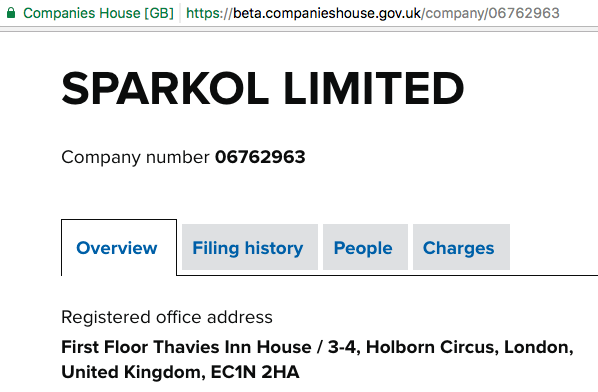
ຖ້າທ່ານຕ້ອງການສົ່ງອອກໄປຍັງYoutube ຫຼື Facebook ທ່ານຈະຕ້ອງເຊື່ອມຕໍ່ບັນຊີເຫຼົ່ານັ້ນ, ແຕ່ການອະນຸຍາດເຫຼົ່ານັ້ນສາມາດຖືກຖອນຄືນໄດ້ທຸກເວລາທີ່ທ່ານຕ້ອງການ. VideoScribe ບໍ່ສາມາດເຮັດຫຍັງໄດ້ຜ່ານບັນຊີຂອງທ່ານໂດຍບໍ່ມີການອະນຸຍາດຢ່າງຊັດເຈນຂອງທ່ານ.
ຂ້ອຍສາມາດໃຊ້ VideoScribe ໄດ້ຟຣີບໍ?
ບໍ່, VideoScribe ບໍ່ແມ່ນຊອບແວຟຣີ. ທ່ານສາມາດທົດລອງໃຊ້ໂຄງການໄດ້ເປັນເວລາ 7 ມື້ໂດຍບໍ່ມີຄ່າໃຊ້ຈ່າຍ ແລະ ໂດຍບໍ່ມີການໃຫ້ບັດເຄຣດິດ, ແຕ່ທາງເລືອກໃນການສົ່ງອອກຂອງທ່ານຈະຖືກຈຳກັດຢູ່ໃນ Youtube, Facebook ແລະ Powerpoint, ແລະທຸກໆວິດີໂອຈະມີ watermark.
VideoScribe ເທົ່າໃດ?
ຖ້າທ່ານຕັດສິນໃຈຊື້ຊອບແວ, ທ່ານສາມາດຈ່າຍ $168 ສໍາລັບການເຂົ້າໃຊ້ຫນຶ່ງປີ, ຫຼືຈ່າຍ $39 ຕໍ່ເດືອນ ແລະຍົກເລີກ ຫຼືສືບຕໍ່ສັນຍາໄດ້ທຸກເວລາ. ພວກເຂົາສະເໜີໃຫ້ການສຶກສາ, ບໍ່ຫວັງຜົນກຳໄລ, ແລະສ່ວນຫຼຸດໃບອະນຸຍາດຫຼາຍອັນ. ກວດເບິ່ງຂໍ້ມູນລາຄາຫຼ້າສຸດຢູ່ບ່ອນນີ້.
ເປັນຫຍັງຈື່ງໄວ້ໃຈຂ້ອຍສໍາລັບການທົບທວນ VideoScribe ນີ້
ຂ້ອຍຊື່ Nicole Pav, ແລະຂ້ອຍເປັນຜູ້ບໍລິໂພກອັນດັບຕົ້ນໆ ເຊັ່ນດຽວກັບເຈົ້າ. ຂ້ອຍເຂົ້າໃຈຄວາມອຸກອັ່ງໃນການອ່ານລາຍລະອຽດຂອງບໍລິສັດກ່ຽວກັບຜະລິດຕະພັນຂອງຕົນເອງ ແລະຮຽນຮູ້ເກືອບບໍ່ມີຫຍັງກ່ຽວກັບວ່າຊອບແວຈະເຮັດວຽກແນວໃດ.
ການຮູ້ວ່າອັນໃດຢູ່ໃນກ່ອງນັ້ນໂດຍບໍ່ຕ້ອງຈ່າຍເງິນເພື່ອເປີດມັນເອງຄວນຈະເປັນເລື່ອງງ່າຍແລະບໍ່ເຈັບປວດ. ແທນທີ່ຈະ, ມັນມັກຈະສັບສົນແລະໃຊ້ເວລາຫຼາຍ. ນັ້ນແມ່ນເຫດຜົນທີ່ວ່າການທົບທວນຄືນຂອງຂ້ອຍຈະເປັນ 100% ສະເຫມີໂດຍອີງໃສ່ປະສົບການສ່ວນຕົວແລະລາຍລັກອັກສອນ, ດັ່ງນັ້ນທ່ານສາມາດຄົ້ນຫາໄດ້ໄວວ່າຜະລິດຕະພັນແມ່ນສໍາລັບທ່ານຫຼືບໍ່.
ລະຫວ່າງນັກສມັກເລ່ນຂອງຂ້ອຍ.ວຽກອະດິເລກຂອງສິລະປະ ແລະໂຄງການຕ່າງໆທີ່ຂ້ອຍໄດ້ເຮັດສຳເລັດແລ້ວ, ຂ້ອຍໄດ້ທົດລອງໃຊ້ໂປຣແກມຊອຟແວທີ່ຫຼາກຫຼາຍທີ່ໃຫ້ບໍລິການວິດີໂອເຄື່ອນໄຫວ. ຈາກໂຄງການຈ່າຍເງິນທີ່ຊັບຊ້ອນເພື່ອການດາວໂຫຼດແຫຼ່ງເປີດ, ຂ້າພະເຈົ້າເຂົ້າໃຈວ່າມັນຫມາຍຄວາມວ່າແນວໃດທີ່ຈະຮຽນຮູ້ໂຄງການຈາກຈຸດເລີ່ມຕົ້ນ. ຂ້ອຍໄດ້ໃຊ້ເວລາຫຼາຍມື້ໃນການທົດລອງກັບ VideoScribe ເພື່ອໃຫ້ຂ້ອຍສາມາດສະໜອງບົດລາຍງານມືທຳອິດດ້ວຍພາສາ ແລະລາຍລະອຽດທີ່ຊັດເຈນ. ຂ້າພະເຈົ້າບໍ່ໄດ້ຮັບການຮັບຮອງໂດຍ Sparkol ຫຼືບໍລິສັດອື່ນໃດທີ່ຈະທົບທວນ VideoScribe, ດັ່ງນັ້ນທ່ານສາມາດໄວ້ວາງໃຈວ່າການທົບທວນນີ້ຈະບໍ່ມີອະຄະຕິຢ່າງສົມບູນ.
ຂ້ອຍໄດ້ຕິດຕໍ່ກັບທີມງານຊ່ວຍເຫຼືອຂອງເຂົາເຈົ້າ ແລະຖາມຄໍາຖາມງ່າຍໆເພື່ອຮຽນຮູ້ເພີ່ມເຕີມກ່ຽວກັບ ໂຄງການແລະເພື່ອເບິ່ງວ່າມັນເຮັດວຽກໄດ້ດີປານໃດ. ພາບໜ້າຈໍຈາກການແລກປ່ຽນນັ້ນມີໃຫ້ຢູ່ໃນສ່ວນ “ເຫດຜົນເບື້ອງຫຼັງການໃຫ້ຄະແນນຂອງຂ້ອຍ” ຂ້າງລຸ່ມນີ້.
ວິດີໂອສະຄຣິບເຮັດວຽກແນວໃດ?
VideoScribe ມີບັນນາທິການທີ່ງ່າຍດາຍທີ່ຫນ້າປະຫລາດໃຈສໍາລັບເຄື່ອງມືທີ່ມີປະສິດທິພາບເທົ່າທີ່ມັນກາຍເປັນ. ດັ່ງທີ່ເຈົ້າເຫັນໃນຮູບ, ຕົວແກ້ໄຂຖືກແຍກອອກເປັນພື້ນທີ່ຜ້າໃບຫຼັກທີ່ມີເສັ້ນເວລາຢູ່ດ້ານລຸ່ມ ແລະແຖບເຄື່ອງມືຢູ່ທາງເທິງ.
ຂ້ອຍພົບວ່າການສ້າງວິດີໂອແມ່ນບໍ່ເຈັບປວດ ແລະງ່າຍຕໍ່ການນໍາທາງ. ທ່ານສາມາດນໍາໃຊ້ແຖບເຄື່ອງມືເພື່ອເພີ່ມຂໍ້ຄວາມ, ຮູບພາບ, ຫຼືເນື້ອໃນຕາຕະລາງສໍາລັບວິດີໂອຂອງທ່ານ. ຢ່າງໃດກໍຕາມ, ທ່ານຈະຕ້ອງລໍຖ້າຈົນກ່ວາທ່ານສໍາເລັດ, ເພື່ອເພີ່ມສຽງແລະຄລິບສຽງ.
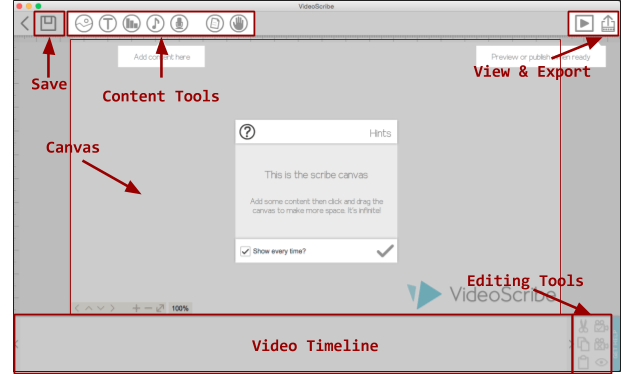
ເມື່ອທ່ານສ້າງສໍາເລັດແລ້ວ, ທ່ານສາມາດສົ່ງອອກເປັນໄຟລ໌ວິດີໂອຫຼືອັບໂຫລດໄປຍັງ Youtube. , ເຟສບຸກ, ຫຼື Powerpoint. ວິດີໂອສົ່ງອອກໃນລະຫວ່າງໄລຍະທົດລອງໃຊ້ຈະເປັນ watermark ແລະບໍ່ສາມາດສົ່ງອອກເປັນໄຟລ໌ໄດ້.
Animation ຕົວຢ່າງ
ຖ້າທ່ານກໍາລັງຊອກຫາແຮງບັນດານໃຈ, ຫຼືຕົວຢ່າງຂອງສິ່ງທີ່ VideoScribe ສາມາດເຮັດໄດ້, ນີ້ແມ່ນ ຕົວຢ່າງສອງສາມຢ່າງ:
“ບິນຍົນ” ແມ່ນວິດີໂອສຳລັບກອງປະຊຸມຜູ້ຖືຮຸ້ນໂດຍໃຊ້ກາຟິກແບບກຳນົດເອງຫຼາຍອັນ, ແລະມັນອອກມາສວຍງາມ. ມັນຈະຕ້ອງໃຊ້ຄວາມຊຳນານບາງຢ່າງໃນການສ້າງໃໝ່.
ໃນຂະນະດຽວກັນ, ມະຫາວິທະຍາໄລແຫ່ງນີ້ຂອງອັງກິດກຳລັງໃຊ້ VideoScribe ເພື່ອສະເໜີພາບລວມສັ້ນໆຂອງບັນດາໂຄງການຫຼັກໆຂອງເຂົາເຈົ້າພາຍໃນ 60 ວິນາທີ. ນີ້ແມ່ນຕົວຢ່າງອັນໜຶ່ງ.
ສຳລັບຕົວຢ່າງເພີ່ມເຕີມຂອງສິ່ງທີ່ VideoScribes ຖືກໃຊ້, ໃຫ້ກວດເບິ່ງ Scribe Wall ຢູ່ໃນເວັບໄຊ Sparkol. ມັນມີວິດີໂອເຄື່ອນໄຫວຢ່າງລະມັດລະວັງຫຼາຍສິບອັນກ່ຽວກັບຫົວຂໍ້ຕ່າງໆຕັ້ງແຕ່ boomerangs ຈົນເຖິງທິດສະດີສະຕຣິງ.

ການທົບທວນຄືນ VideoScribe: ຄຸນສົມບັດ & amp; ຜົນການຄົ້ນຫາຂອງຂ້ອຍ
VideoScribe ເປັນເອກະລັກໃນຄວາມສາມາດຂອງມັນເພື່ອສະຫນັບສະຫນູນທຸກຫນ້າທີ່ເຈົ້າຄາດຫວັງໂດຍບໍ່ມີການເສຍສະລະສ່ວນຕິດຕໍ່ຜູ້ໃຊ້ຫຼືເສັ້ນໂຄ້ງການຮຽນຮູ້. ໃນເວລາທີ່ຂ້າພະເຈົ້າໄດ້ເປີດໂຄງການຄັ້ງທໍາອິດ, ຂ້າພະເຈົ້າຕົກໃຈໂດຍວິທີທີ່ມັນງ່າຍດາຍ, ແລະຄິດຜິດວ່າມັນຈະມີຄໍາຮ້ອງສະຫມັກຈໍາກັດຫຼາຍ. ໃນທາງກົງກັນຂ້າມ, ຂ້ອຍພົບວ່າມັນສາມາດເຮັດໄດ້ເກືອບທຸກຢ່າງທີ່ຂ້ອຍຄາດຫວັງຈາກຊອບແວອະນິເມຊັນແບບມືອາຊີບ.
ນອກຈາກນັ້ນ, ຈົ່ງຈື່ໄວ້ວ່າຂ້ອຍໄດ້ທົດສອບ VideoScribe ໃນຄອມພິວເຕີ Mac. ຮຸ່ນ PC ອາດຈະເບິ່ງ ຫຼືເຮັດໜ້າທີ່ແຕກຕ່າງກັນເລັກນ້ອຍ, ເຊັ່ນດຽວກັບຫຼາຍໂປຣແກຣມຂ້າມເວທີ.
ການໃສ່ສື່
ທ່ານບໍ່ສາມາດສ້າງອະນິເມຊັນໄດ້ໂດຍບໍ່ມີຮູບພາບເພື່ອໃຫ້ມີຊີວິດຊີວາໄດ້, ແລະ VideoScribe ໃຫ້ຫ້ອງສະໝຸດຮູບພາບຫຼັກຊັບທີ່ຄົບຖ້ວນພໍສົມຄວນເພື່ອເຮັດວຽກນຳ. ໝວດໝູ່ມີຕັ້ງແຕ່ “ລູກສອນ” ໄປເຖິງ “ສະພາບອາກາດ”.

ມີຮູບສອງປະເພດຄື: ຟຣີ ແລະ ເສຍເງິນ. ຮູບພາບທີ່ບໍ່ເສຍຄ່າສາມາດຖືກນໍາໃຊ້ພຽງແຕ່ໂດຍການມີສໍາເນົາຂອງຊອບແວ, ໃນຂະນະທີ່ຮູບພາບທີ່ຈ່າຍຕ້ອງໄດ້ຮັບການຊື້ເປັນສ່ວນບຸກຄົນແລະບໍ່ໄດ້ລວມຢູ່ໃນລາຄາໂຄງການ. ສິ່ງເຫຼົ່ານີ້ຖືກໝາຍດ້ວຍໂບສີແດງໃນການຄົ້ນຫາ.
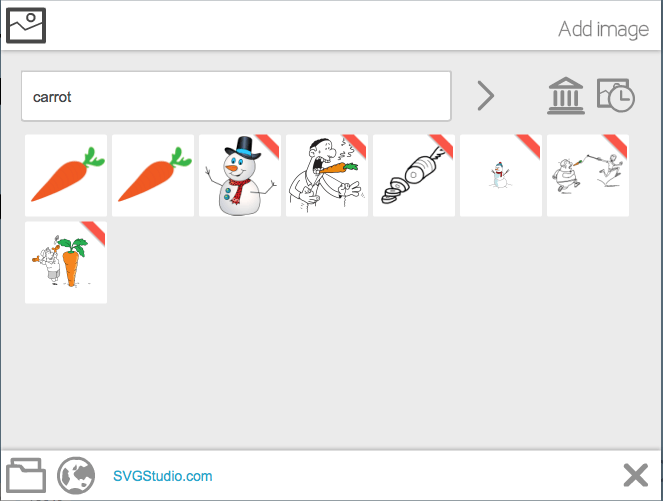
ເມື່ອທ່ານເລືອກຮູບທີ່ຈະໃຊ້ແລ້ວ, ທ່ານສາມາດຄລິກໃສ່ມັນເພື່ອໃສ່ມັນໃສ່ໃນຕົວໜັງສືຂອງທ່ານ (aka video project). ນີ້ຈະເປັນການເປີດໜ້າຕ່າງການປັບແຕ່ງ. ພາຍໃນປ່ອງຢ້ຽມນີ້, ທ່ານສາມາດກໍານົດວິທີການແຕ້ມຮູບຂອງທ່ານຢູ່ໃນຫນ້າຈໍ, ແກ້ໄຂລາຍລະອຽດທາງດ້ານສາຍຕາເຊັ່ນ: ມຸມຫຼືຂະຫນາດແປງ, ແລະກໍານົດໄລຍະເວລາທີ່ມັນຍັງຄົງເຫັນໄດ້.

ຄວາມສາມາດໃນການນໍາເຂົ້າຂອງທ່ານ. ໄຟລ໌ຂອງຕົນເອງແມ່ນຄຸນນະສົມບັດທີ່ຈະເປັນປະໂຫຍດຖ້າຫາກວ່າທ່ານບໍ່ສາມາດຊອກຫາບາງສິ່ງບາງຢ່າງທີ່ທ່ານມັກໃນຫ້ອງສະຫມຸດ VideoScribe. ພຽງແຕ່ຄລິກໃສ່ໂຟນເດີໄຟລ໌ໃນແຈລຸ່ມຊ້າຍ.

JPEG ແລະ PNGs ເປັນທາງເລືອກພື້ນຖານທີ່ສຸດ. ຮູບພາບເຫຼົ່ານີ້ສາມາດຖືກ "ຍ້າຍເຂົ້າໄປໃນ" ຫຼືເຄື່ອນໄຫວທີ່ມີຜົນກະທົບທີ່ຄ້າຍຄືກັນກັບການເປີດເຜີຍລາຍລະອຽດຂອງບັດ scratch off. GIF ແບບເຄື່ອນໄຫວສາມາດຖືກເພີ່ມໃສ່ກອບຂຽນໄດ້, ແຕ່ບໍ່ມີທາງເລືອກໃນການແຕ້ມຮູບ. SVGs ແມ່ນໄຟລ໌ທີ່ເປັນປະໂຫຍດທີ່ສຸດ. ຮູບພາບ vector ເຫຼົ່ານີ້ຈະສາມາດສະຫນັບສະຫນູນຜົນກະທົບການແຕ້ມຮູບຢ່າງເຕັມທີ່ຄືຮູບພາບໃດຫນຶ່ງຈາກຫ້ອງສະຫມຸດພື້ນຖານ.
ຖ້າຫາກວ່າທ່ານບໍ່ມີຮູບພາບໃນຄອມພິວເຕີຂອງທ່ານ, ທ່ານສາມາດເລືອກທີ່ຈະນໍາເຂົ້າຈາກເວັບ. ພຽງແຕ່ລະມັດລະວັງບໍ່ໃຫ້ໃຊ້ຮູບພາບທີ່ມີລິຂະສິດ.

ສິ່ງຫນຶ່ງທີ່ຂ້ອຍບໍ່ມັກໃນຂະນະທີ່ຂ້ອຍກໍາລັງທົດສອບຊອບແວແມ່ນຂ້ອຍພົບເລື້ອຍໆກ່ຽວກັບຄໍາຄົ້ນຫາທີ່ບໍ່ມີຮູບພາບຟຣີ, ຫຼືຖືກໃສ່ປ້າຍທີ່ບໍ່ຖືກຕ້ອງ. ສໍາລັບຕົວຢ່າງ, ການຄົ້ນຫາ "ຊາວກະສິກອນ" ໄດ້ຜະລິດຮູບພາບສີ່ຢ່າງທີ່ແຕກຕ່າງກັນຂອງລົດບັນທຸກອອກຖະຫນົນໂດຍບໍ່ເສຍຄ່າ, ແລະເຈັດຜົນທີ່ໄດ້ຮັບຄ່າຈ້າງກັບຊາວກະສິກອນຕົວຈິງຫຼືລົດໄຖນາ. ຊອກຫາ “ສະຫຼັດ” ທີ່ຜະລິດແຮັມເບີເກີ. ການຄົ້ນຫາ "ຄຸກ" ໄດ້ສ້າງຜົນໄດ້ຮັບທີ່ຈ່າຍເທົ່ານັ້ນ, ໂດຍບໍ່ມີທາງເລືອກທີ່ບໍ່ເສຍຄ່າ.

ຢ່າງໃດກໍ່ຕາມ, ທ່ານສາມາດແກ້ໄຂຊ່ອງຫວ່າງເຫຼົ່ານີ້ດ້ວຍຕົວທ່ານເອງໂດຍການນໍາເຂົ້າຮູບພາບທີ່ບໍ່ເສຍຄ່າຈາກຖານຂໍ້ມູນ SVG ທີ່ອີງໃສ່ຫຼາຍເວັບເຊັ່ນ FlatIcon, VectorPortal, ຫຼື Vecteezy.
ການໃສ່ຂໍ້ຄວາມ
ໃນຂະນະທີ່ການເວົ້າສຽງສາມາດສະຫນອງເນື້ອໃນຫຼາຍສໍາລັບຮູບພາບໃນວິດີໂອ, ຂໍ້ຄວາມແມ່ນຈໍາເປັນສໍາລັບໂຄງການໃນທຸກຂະຫນາດ. ມັນສາມາດຖືກນໍາໃຊ້ສໍາລັບຫົວຂໍ້, ຫົວຂໍ້ຍ່ອຍ, ບັນທຶກ, ລາຍລະອຽດຮູບພາບ, ແລະອື່ນໆ. ມັນເພີ່ມຄຸນນະພາບຂອງວິດີໂອ ແລະເຮັດໃຫ້ມັນມີສ່ວນພົວພັນຫຼາຍຂຶ້ນ.
VideoScribe ສະຫນອງພຽງແຕ່ກ່ຽວກັບຕົວອັກສອນທຸກອັນທີ່ເຈົ້າຈະເຫັນໃນ Microsoft Word ເພື່ອຂຽນຂໍ້ຄວາມຂອງເຈົ້າໃສ່.

ຂໍ້ເສຍພຽງຢ່າງດຽວແມ່ນ ພຽງແຕ່ຕົວອັກສອນພື້ນຖານມາຕິດຕັ້ງໄວ້ກ່ອນ, ດັ່ງນັ້ນການເລືອກຟອນອື່ນຈະບັງຄັບໃຫ້ທ່ານລໍຖ້າປະມານຫນຶ່ງນາທີໃນຂະນະທີ່ມັນດາວໂຫລດ.
ຕົວແກ້ໄຂສໍາລັບຂໍ້ຄວາມແມ່ນຄ້າຍຄືກັນຫຼາຍ.ກັບບັນນາທິການສື່ມວນຊົນ. ການກົດປຸ່ມເພື່ອໃສ່ຂໍ້ຄວາມຈະສ້າງປ່ອງຢ້ຽມຂະຫນາດນ້ອຍສໍາລັບການພິມເນື້ອຫາຂອງທ່ານດ້ວຍທາງເລືອກຕົວອັກສອນຢູ່ດ້ານລຸ່ມ. ເມື່ອທ່ານໃສ່ຂໍ້ຄວາມຂອງທ່ານ, ປ່ອງຢ້ຽມຈະປິດ, ແຕ່ການຄລິກສອງຄັ້ງຂໍ້ຄວາມໃຫມ່ຂອງທ່ານຈະເປີດບັນນາທິການທີ່ສັບສົນຫຼາຍ. ພາຍໃນຕົວແກ້ໄຂທີສອງນີ້, ທ່ານສາມາດປ່ຽນອະນິເມຊັນ, ສີຂໍ້ຄວາມ, ຫຼືເຂົ້າເຖິງຕົວແກ້ໄຂ mini ຕົ້ນສະບັບ ແລະປ່ຽນຄໍາທີ່ໃຊ້ໄດ້.

ຈົ່ງຈື່ໄວ້ວ່າການປັບຂະຫນາດກ່ອງຂໍ້ຄວາມຈະບໍ່ປ່ຽນຮູບຮ່າງຂອງຂໍ້ຄວາມ. ຄືກັບ Word ຫຼື Powerpoint. ແທນທີ່ຈະ, ມັນຂະຫຍາຍປະໂຫຍກທັງຫມົດເປັນຂະຫນາດໃຫມ່. ນີ້ໝາຍຄວາມວ່າເຈົ້າຈະຕ້ອງພິມຂໍ້ຄວາມຂອງເຈົ້າໃຫ້ຖືກຕ້ອງຕາມທີ່ເຈົ້າຕ້ອງການໃຫ້ມັນປາກົດ, ສົມບູນດ້ວຍການແບ່ງແຖວ ແລະການຈັດຮຽງ.
Scene Animation ແລະ Timeline
ຂ້ອຍມັກເຮັດວຽກກັບທາມລາຍ VideoScribe. ແຕ່ລະຊິ້ນສ່ວນຂອງເນື້ອຫາ, ຈາກຮູບພາບໄປຫາຂໍ້ຄວາມ, ແມ່ນສະແດງເປັນຕັນດຽວຢູ່ໃນເສັ້ນເວລາ. ທ່ານສາມາດລາກ ແລະວາງສິ່ງເຫຼົ່ານີ້ເພື່ອຈັດລຽງພວກມັນຄືນໃໝ່ໄດ້. ຄໍາສັ່ງທີ່ພວກເຂົາປາກົດຢູ່ໃນເສັ້ນເວລາກໍານົດສິ່ງທີ່ຖືກແຕ້ມກ່ອນ.

ການຄລິກໃສ່ບລັອກໃດນຶ່ງຈະຂະຫຍາຍລາຍລະອຽດຂອງມັນ ແລະອະນຸຍາດໃຫ້ທ່ານເປີດບັນນາທິການ, ປັບເວລາໜ້າຈໍ ຫຼືຫຼິ້ນວິດີໂອຈາກຈຸດນັ້ນ. . ມັນຍັງບອກທ່ານວ່າເວລາໃດທີ່ເນື້ອໃນສະເພາະນັ້ນປາກົດແລະຫາຍໄປ. ການຄລິກເນື້ອຫາສຸດທ້າຍຈະບອກທ່ານວ່າວິດີໂອທັງໝົດຍາວເທົ່າໃດ.

ຄຸນສົມບັດໜຶ່ງທີ່ຂ້ອຍພົບວ່າມີປະໂຫຍດເປັນພິເສດແມ່ນກຸ່ມປຸ່ມຢູ່ຂອບຂວາ.ຂອງກໍານົດເວລາ. ປຸ່ມທັງ 6 ນີ້ມີຫຼາຍໜ້າຄື: ຕັດ, ສຳເນົາ, ວາງ, ຕັ້ງກ້ອງ, ກ້ອງແຈ້ງ, ແລະ ແນມເບິ່ງພາບທີ່ຊ້ອນກັນ.
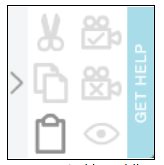
ເມື່ອຂ້ອຍເລີ່ມທົດລອງໃຊ້ VideoScribe ທຳອິດ, ຂ້ອຍສັງເກດເຫັນວ່າສາກອັດຕະໂນມັດ. ສ້າງຂຶ້ນໂດຍການເພີ່ມເນື້ອຫາມັກຈະຕັດສິ່ງທີ່ບໍ່ຈໍາເປັນ ຫຼືປ່ຽນແປງເລັກນ້ອຍໃນລະຫວ່າງການປ່ຽນ. ປຸ່ມຕັ້ງກ້ອງຖ່າຍຮູບແກ້ໄຂບັນຫານີ້ໄດ້ຢ່າງງ່າຍດາຍ. ທັງໝົດທີ່ທ່ານຕ້ອງເຮັດຄືການຊູມ ແລະ ເລື່ອນໄປຫາຕຳແໜ່ງທີ່ທ່ານຕ້ອງການໃນໜ້າຈໍ, ເລືອກຄລິບທີ່ທ່ານຕ້ອງການໃນກອບ, ແລະກົດ “ຕັ້ງກ້ອງຖ່າຍຮູບ”.
ຟັງຊັນສຽງ ແລະສຽງ
VideoScribe ມີຫ້ອງສະໝຸດເພງທີ່ບໍ່ມີຄ່າພາກຫຼວງທີ່ກວ້າງຂວາງທີ່ສຸດຂອງແອັບພລິເຄຊັນໃດນຶ່ງທີ່ຂ້ອຍໄດ້ເຮັດວຽກນຳ. ມີຫຼາຍກວ່າ 200 ຄລິບຂອງຄວາມຍາວຕ່າງໆ, ແລະຈຸດສີຂະຫນາດນ້ອຍຢູ່ໃນແຕ່ລະ clip ສະແດງໃຫ້ເຫັນໄລຍະຈາກສີຟ້າດຽວສໍາລັບ "ສະຫງົບ" ສີ່ຈຸດສີດໍາສໍາລັບ "ຫນັກ".
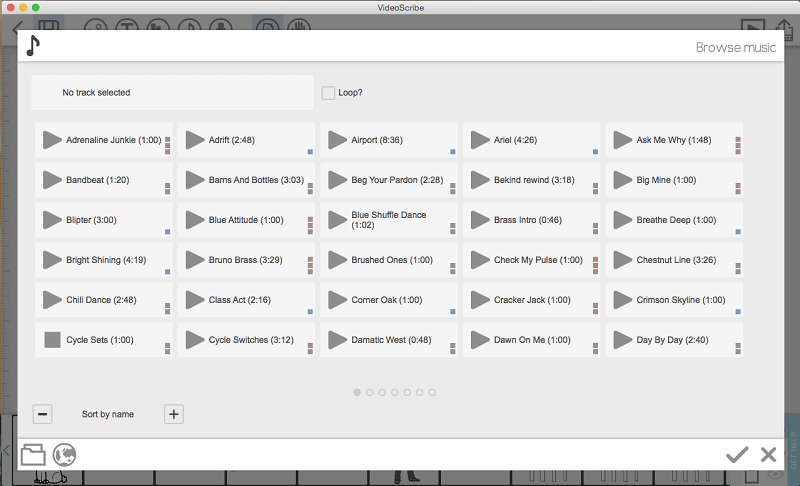
ທ່ານສາມາດຈັດລຽງລໍາດັບ. clips ຫຼາຍວິທີທີ່ແຕກຕ່າງກັນເພື່ອຊອກຫາສິ່ງທີ່ທ່ານຕ້ອງການ, ຫຼືການນໍາໃຊ້ຕົວທ່ອງເວັບຂອງໄຟລ໌ທີ່ຈະເລືອກເອົາ MP3 ຈາກຄອມພິວເຕີຫຼືອິນເຕີເນັດຂອງທ່ານ. ເມື່ອທ່ານເລືອກເພງ, ທ່ານຈະຖືກເຕືອນໃຫ້ເລືອກວ່າຈະ loop ຫຼືຫຼິ້ນຄັ້ງດຽວ, ແລະທ່ານສາມາດເລືອກລະດັບສຽງຂອງເພງໄດ້. ນີ້ສາມາດປ່ຽນແປງໄດ້ໃນພາຍຫຼັງໂດຍການຄລິກປຸ່ມເນື້ອຫາສຽງຢູ່ເທິງສຸດຂອງບັນນາທິການ. ສຽງບໍ່ປາກົດຢູ່ໃນທາມລາຍ.
ການເພີ່ມສຽງເວົ້າກໍ່ກາຍເປັນເລື່ອງງ່າຍດາຍ. ພຽງແຕ່ກົດໄອຄອນໄມໂຄຣໂຟນ, ຕັດສິນໃຈເວລາທີ່ທ່ານພ້ອມ, ແລະນັກຂຽນຂອງທ່ານຈະຫຼິ້ນ

